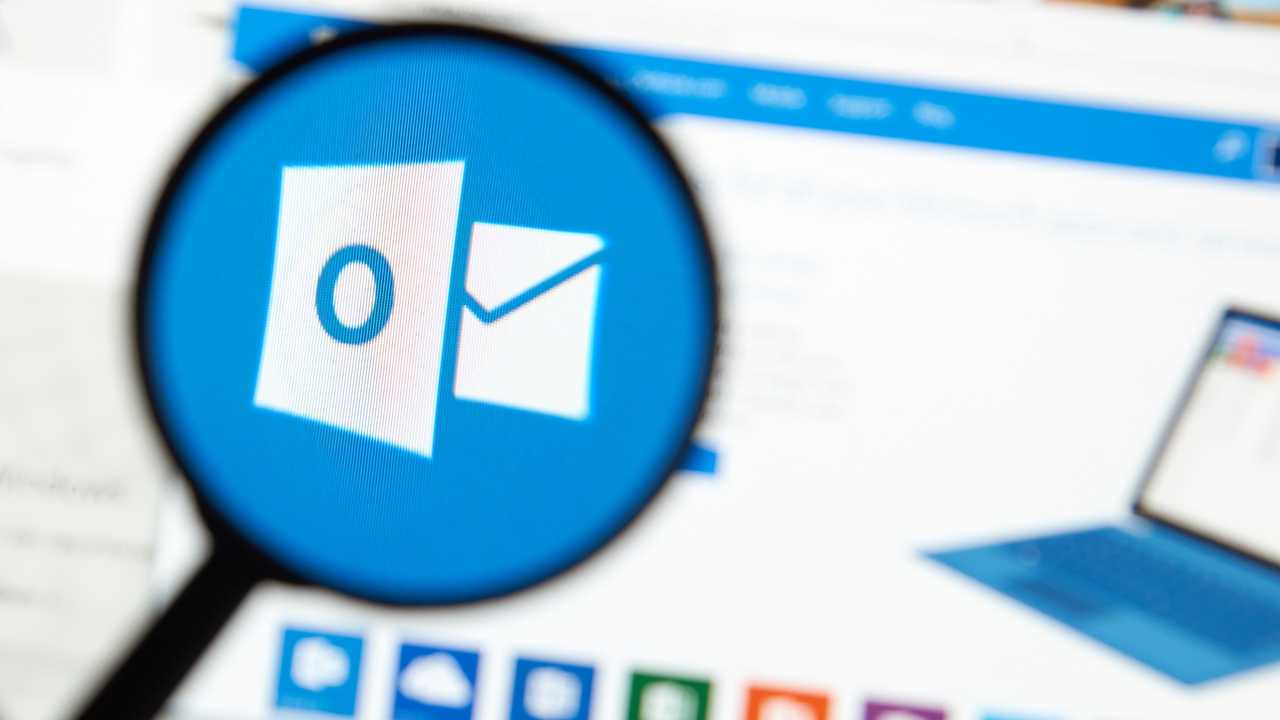E-mail instellen met IMAP
Heb je een e-mailadres aangemaakt en wil je die lezen op je laptop, smartphone of een ander apparaat? Stel hem dan in met IMAP. Deze instellingen zijn van toepassing op alle e-mailprogramma’s, van computer tot mobiel.
Bekijk ook hoe je e-mail instelt op een specifiek apparaat of in een specifiek programma. Gebruik je Vodafone als mobiele provider? Bekijk dan de Vodafone toestel handleiding voor de juiste instellingen voor uitgaande e-mail op je smartphone.
Handleiding e-mail instellen met IMAP
- Bij het nieuw instellen van een e-mailadres krijg je de optie om te kiezen voor een bepaald protocol. Kies hier altijd voor de optie IMAP.
- Veel e-mailprogramma’s vragen om een “Account naam” of “Profiel naam”. Afhankelijk van de type e-mailprogramma kun je hier je volledige naam invullen of enkel het e-mailadres dat je wilt instellen. Veel e-mailprogramma’s gebruiken dit onder meer als weergavenaam voor uitgaande e-mailberichten.
Voorbeeld: Klaas van den Brink
- Vul de gebruikersnaam in. Dit is het volledige e-mailadres dat je wilt instellen op het apparaat.
Voorbeeld: klaas@vdbrink.nl
- Vul het wachtwoord in dat je gebruikt bij dit e-mailadres. Dit is dus het wachtwoord dat je hebt ingesteld bij het aanmaken van het e-mailadres. Weet je dat wachtwoord niet meer, dan kun je het opnieuw instellen.
Omdat in een wachtwoordveld de tekst niet zichtbaar is, kun je vrij snel typefouten maken. Omdat je een wachtwoord altijd onzichtbaar intypt, is het moeilijk om te achterhalen wat de oorzaak kan zijn als het niet werkt. Controleer altijd of je het juiste wachtwoord in hebt gevuld. Om het helemaal zeker te weten is het altijd handig om het dubbel te controleren door in te loggen op de webmail met je e-mailadres en wachtwoord.
- Geef aan welke e-mailserver het programma mag raadplegen voor dit account om e-mails te ontvangen.
– Server: mail.mijndomein.nl (letterlijk overnemen!)
– Poort: 993
– SSL of TLS: AanAls het echt niet mogelijk is om een beveiligde verbinding (SSL/TLS) te gebruiken, mag je poort 143 gebruiken zonder beveiliging. Wij raden dit echter om veiligheidsreden af.
- Geef aan welke e-mailserver het programma mag raadplegen voor dit account om e-mails te verzenden.
– Server: mail.mijndomein.nl (letterlijk overnemen!)
– Poort: 465
– SSL of TLS: AanAls het echt niet mogelijk is om een beveiligde verbinding (SSL/TLS) te gebruiken, mag je poort 26 gebruiken zonder beveiliging. Wij raden dit echter om veiligheidsreden af.
- Heeft het e-mailprogramma een optie voor uitgaande e-mailauthenticatie, vul hier dan het betreffende e-mailadres en bijbehorende wachtwoord in van het e-mailaccount dat je instelt.
Heb je de stappen gelopen, dan ben je klaar en kun je aan de slag. Succes!